E-Mail communication est un élément essentiel du monde des affaires aujourd'hui. Cependant, il nous est souvent difficile de garder l'esprit clair au milieu du chaos des e-mails. Les règles dans Outlook t'aident à gérer tes e-mails, afin de ne pas perdre de vue l'essentiel. Dans ce guide, tu apprendras comment créer des règles pour trier automatiquement les e-mails et ainsi gagner du temps.
Principales découvertes
- En utilisant des règles dans Outlook, tu peux gérer tes e-mails de manière plus efficace.
- Les e-mails peuvent être déplacés automatiquement dans des dossiers spécifiques, ce qui allège la boîte de réception.
- La personnalisation et la suppression des règles est simple et rapide.
Guide étape par étape
Étape 1: Créer une règle pour des expéditeurs spécifiques
Tout d'abord, nous souhaitons créer une règle pour les e-mails d'un expéditeur particulier, par exemple René Fürst. Sélectionne l'e-mail de René et clique sur l'option « Règles ». Choisis « Déplacer toujours les messages de René Fürst ». Cela créera une nouvelle règle qui déplacera automatiquement les e-mails de René dans un dossier spécial.
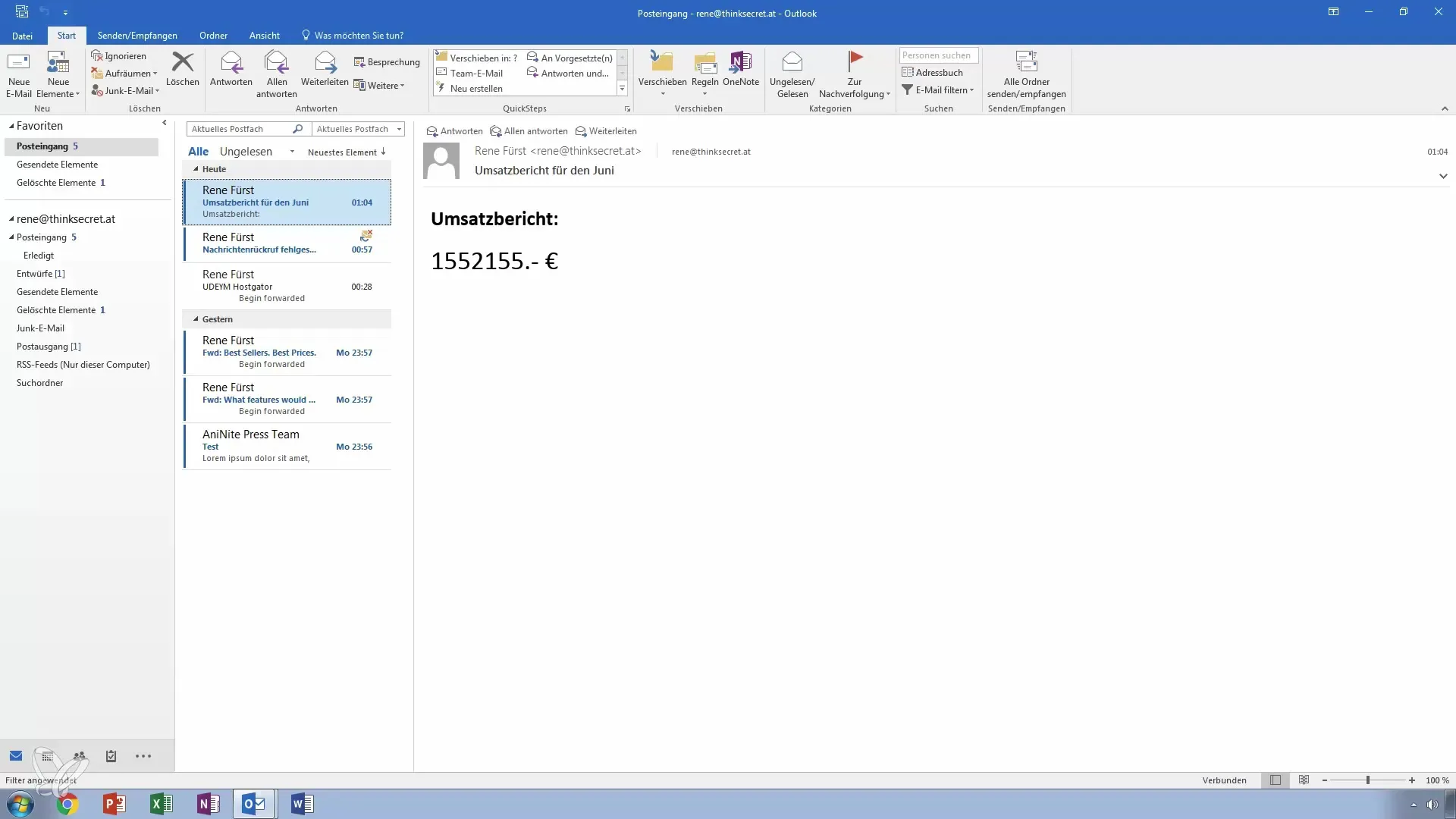
Si nécessaire, crée un nouveau dossier pour y stocker les e-mails. Nomme le dossier par exemple « René » et assure-toi qu'il est configuré pour les e-mails.
Étape 2: Tester la règle
Pour t'assurer que la règle fonctionne, envoie-toi un e-mail de test. Pour cela, clique sur « Envoyer » puis « Recevoir » pour initier l'accès aux nouveaux e-mails. Observe comment l'e-mail est déplacé dans le dossier approprié.
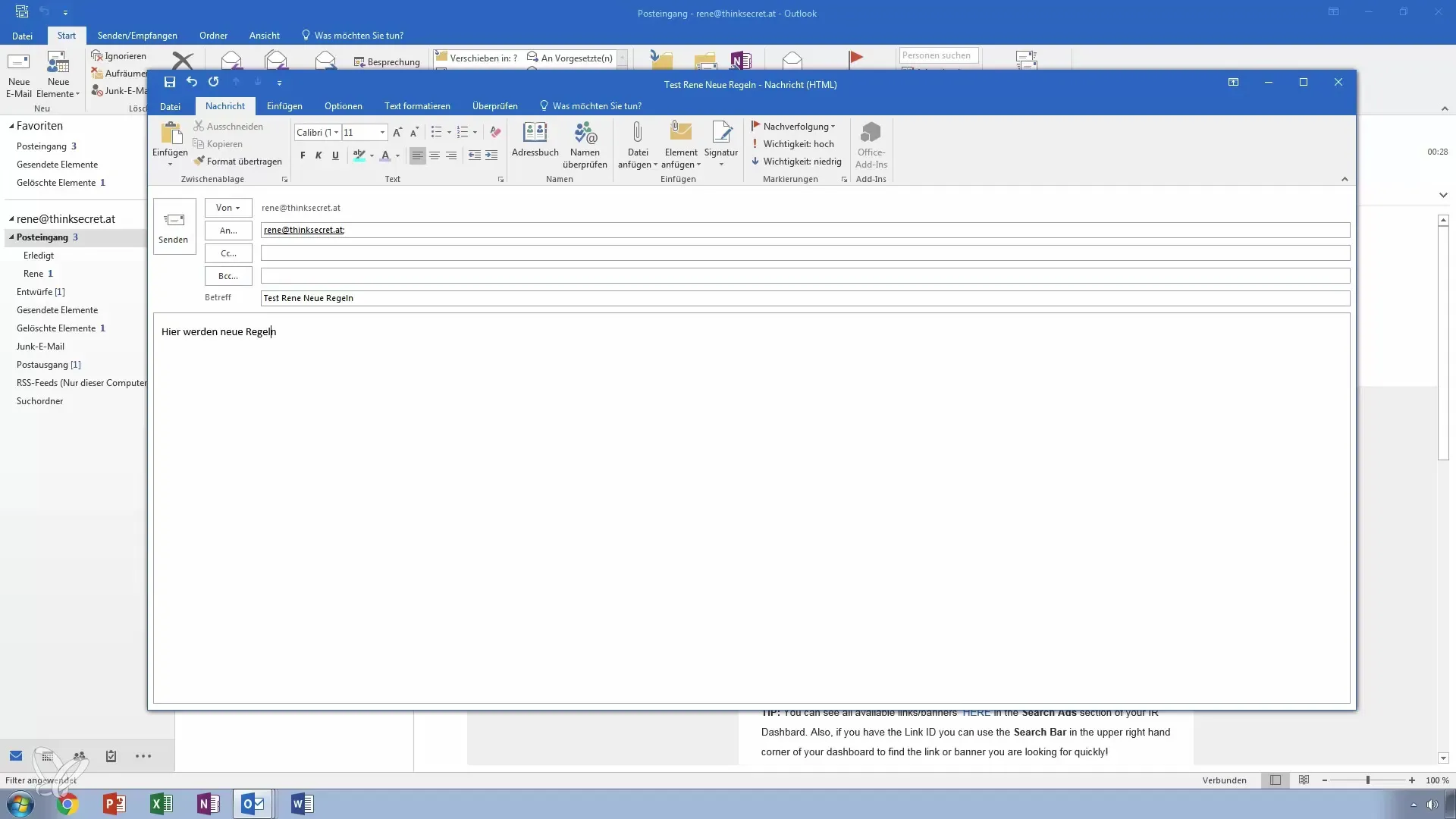
Étape 3: Gérer et ajuster les règles
Si tu souhaites ajuster ou supprimer la règle plus tard, retourne dans « Règles » et choisis « Gérer les règles et alertes ». Ici, tu peux désactiver, modifier ou supprimer la règle. Chacune de ces options te permet de garder le contrôle sur l'organisation de tes e-mails.
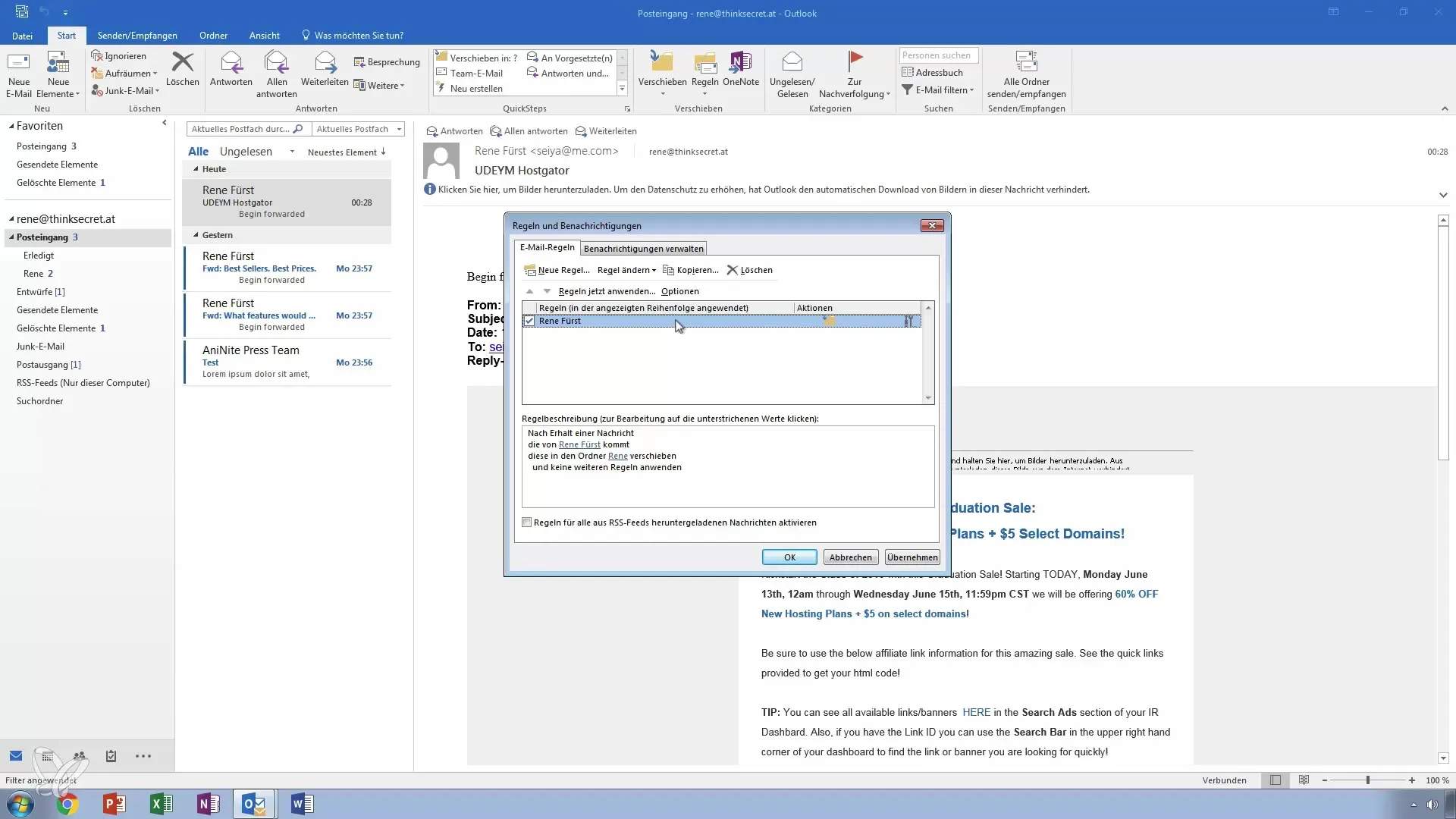
Étape 4: Créer une règle basée sur l'objet
Une autre règle utile consiste à déplacer automatiquement les e-mails avec un objet spécifique, par exemple « Test », dans un dossier spécial. Recherche l'e-mail avec l'objet « Test », fais un clic droit dessus et choisis « Créer une règle ».
Sélectionne la condition « L'objet contient Test » et définis le dossier cible dans lequel ces e-mails doivent être déplacés.
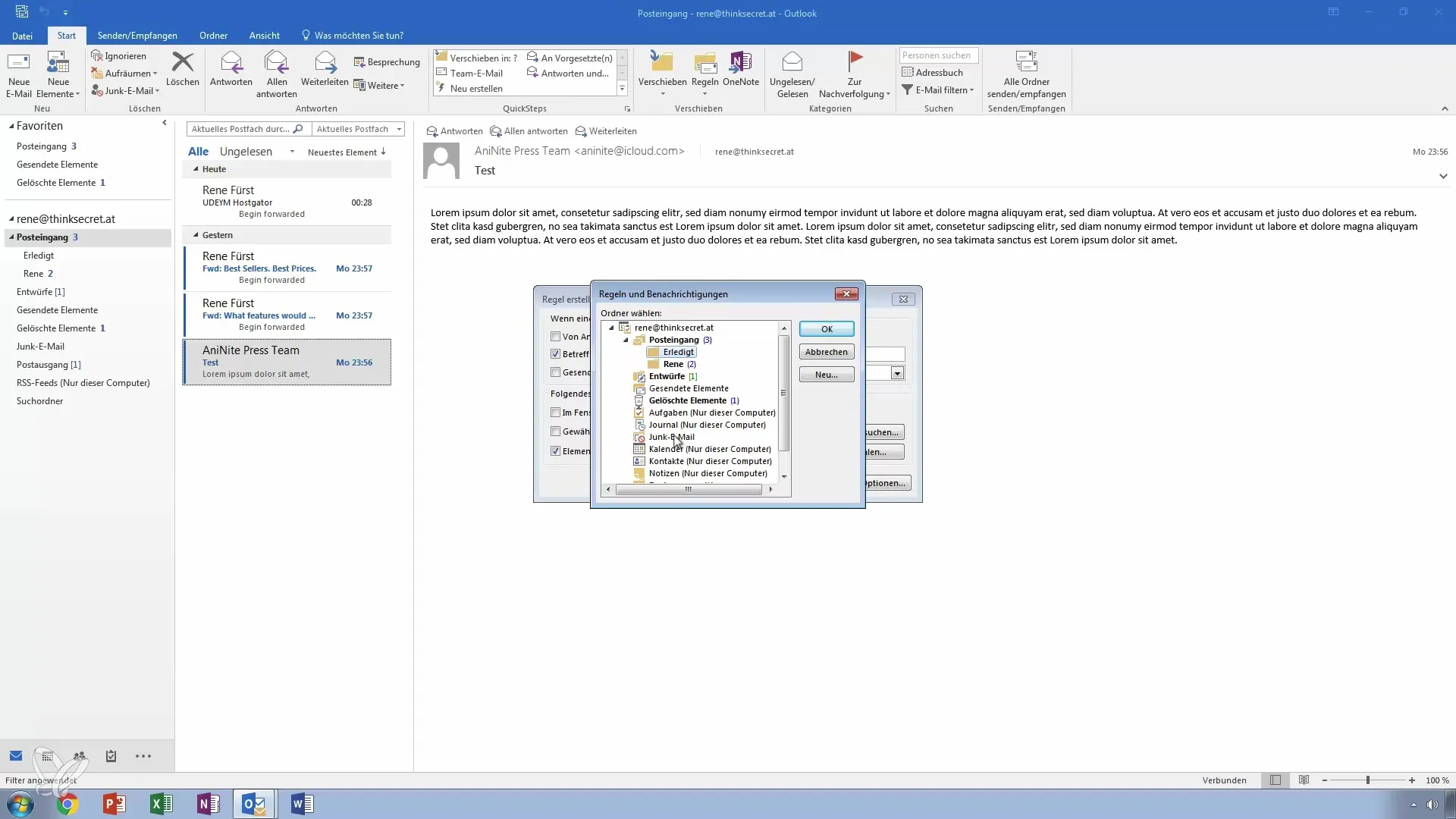
Étape 5: Ajuster et vérifier la règle
Si la règle ne fonctionne pas comme prévu, tu peux la modifier à tout moment. Consulte la liste des règles et change les dossiers ou conditions associés.
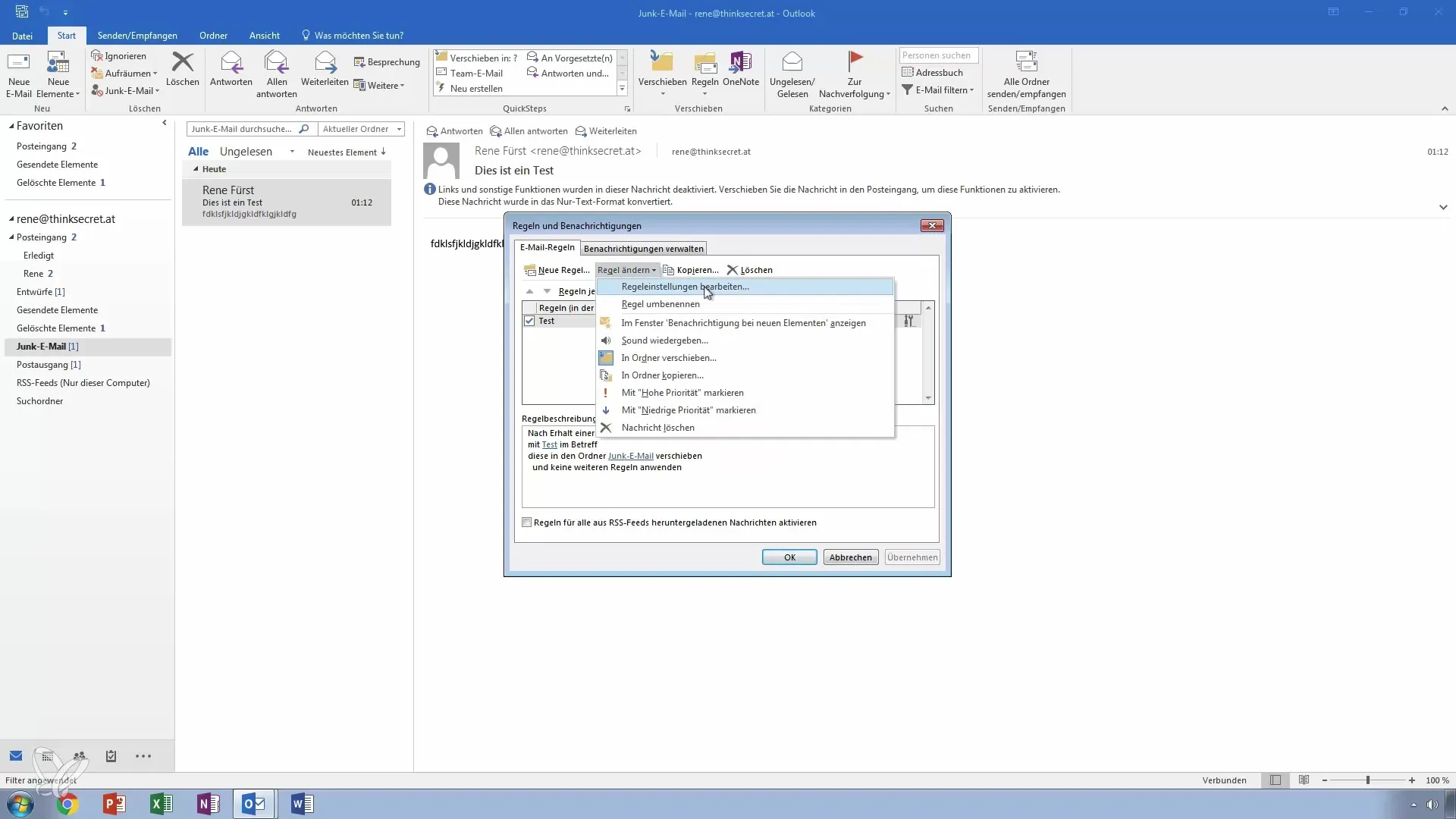
Il est également possible de s'assurer que les e-mails sont immédiatement supprimés ou déplacés dans le dossier spam s'ils ne sont pas nécessaires.
Résumé - Mieux gérer les e-mails dans Outlook : 14 règles pour une communication efficace
L'utilisation de règles dans Outlook t'aide à gérer les e-mails efficacement et à réduire le stress. Tu peux déplacer des e-mails dans des dossiers spécifiques, automatiser des actions basées sur des règles et ainsi garder ta boîte de réception organisée. En quelques étapes simples, tu reprends le contrôle de ta communication numérique.
Questions fréquemment posées
Comment créer une règle pour un expéditeur spécifique ?Sélectionne l'e-mail, va dans « Règles » et crée une règle qui déplace l'e-mail dans un dossier spécifique.
Puis-je modifier une règle plus tard ?Oui, tu peux gérer et ajuster la règle à tout moment.
Que se passe-t-il avec les e-mails lorsque j'ai créé une règle ?Les e-mails sont déplacés automatiquement dans le dossier défini ou traités selon les conditions définies.
Puis-je supprimer une règle ?Oui, les règles peuvent être facilement supprimées en allant dans « Gérer les règles et alertes ».
Que puis-je faire si une règle ne fonctionne pas ?Vérifie les conditions de la règle et assure-toi qu'elles sont correctement configurées.


